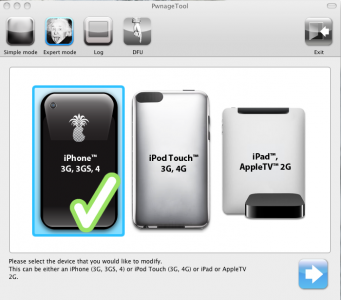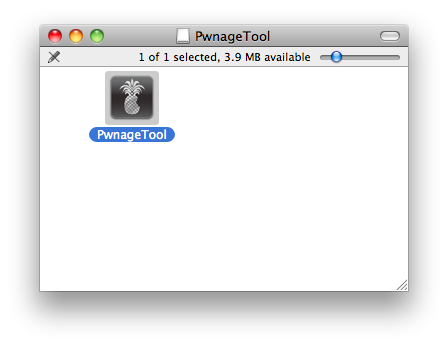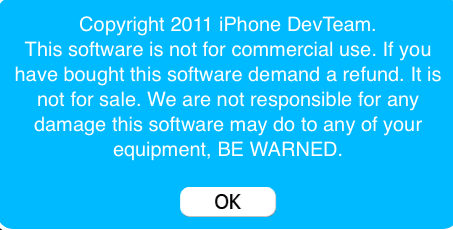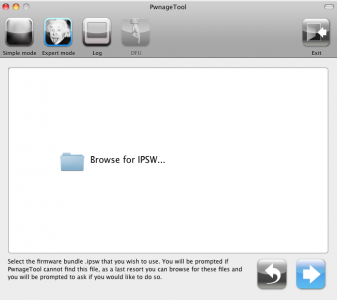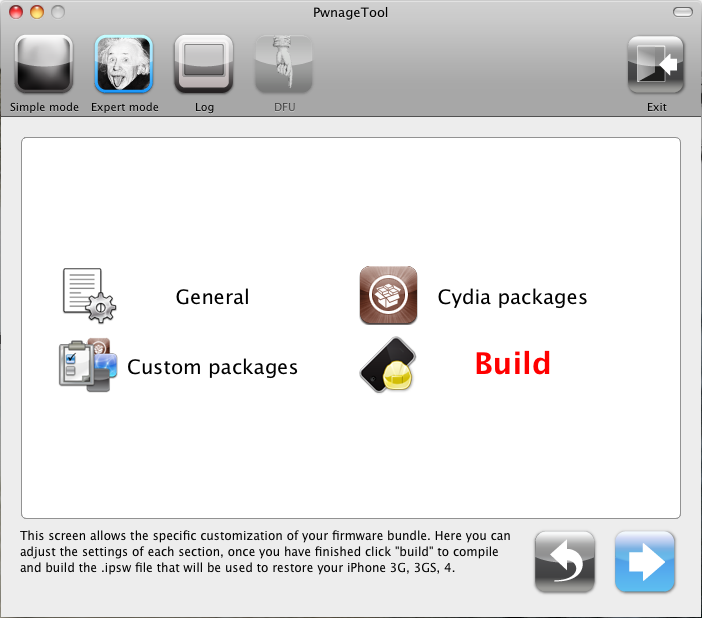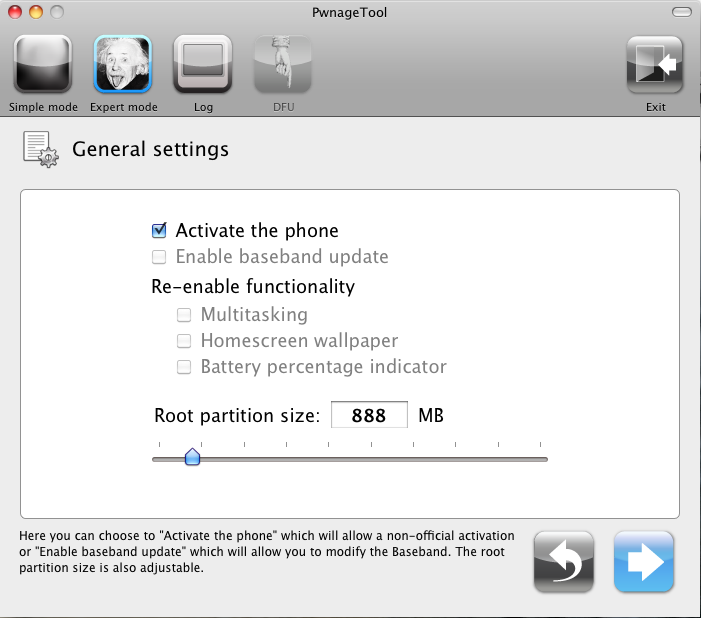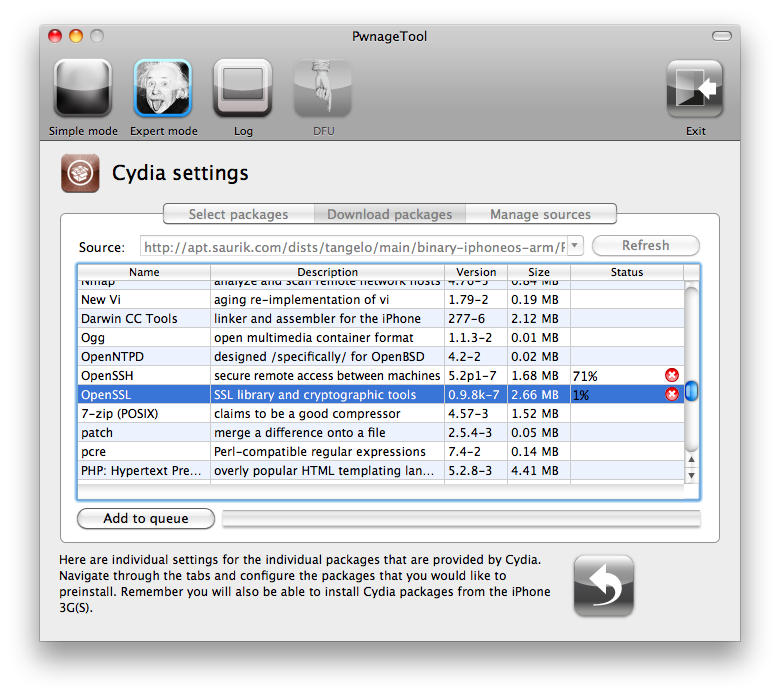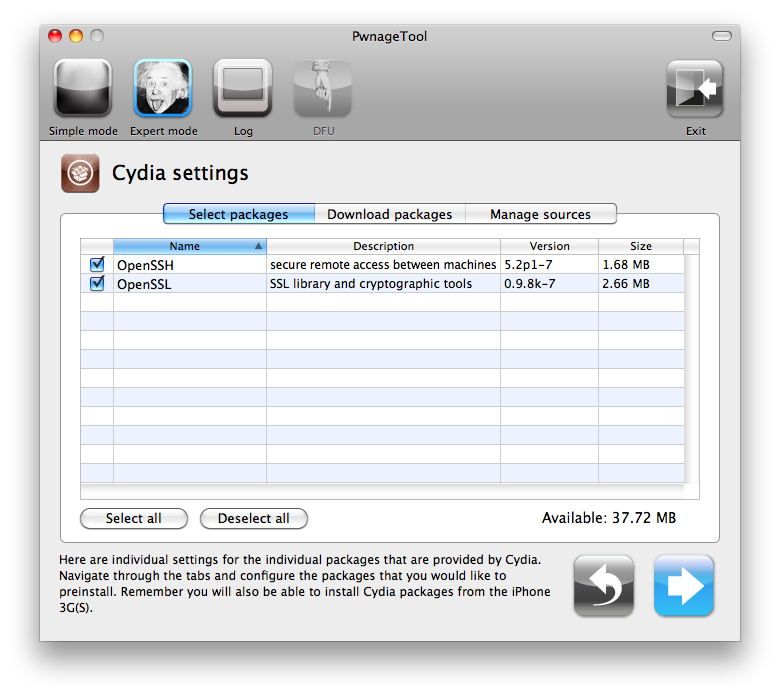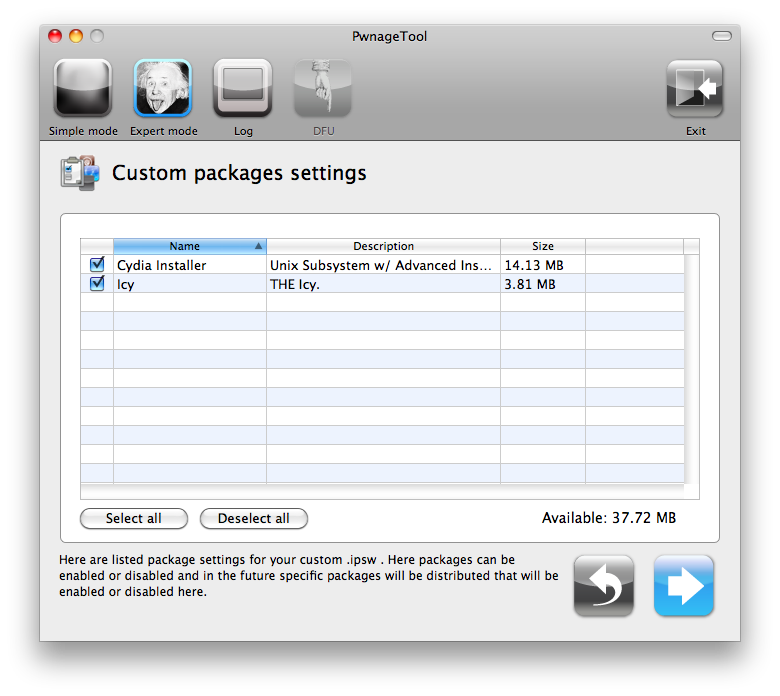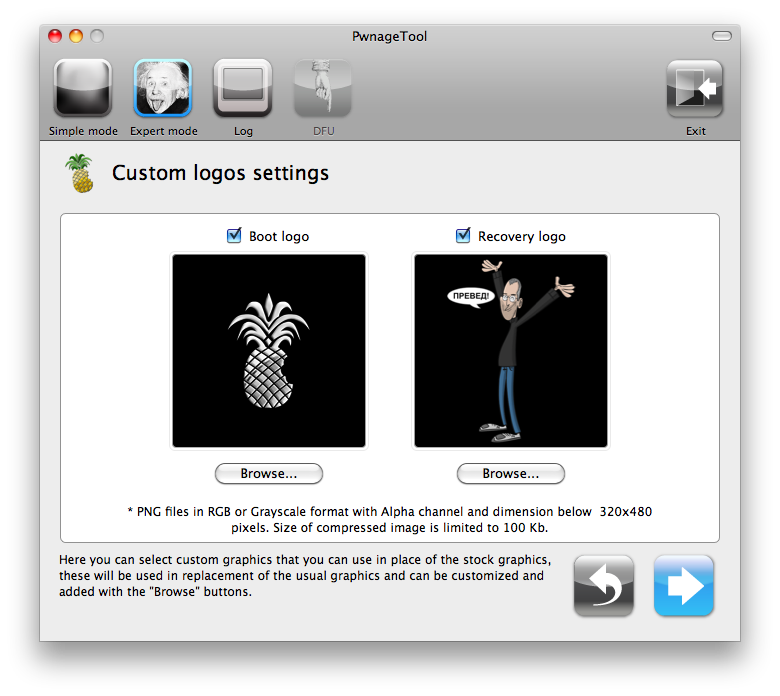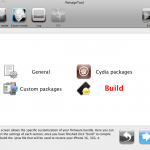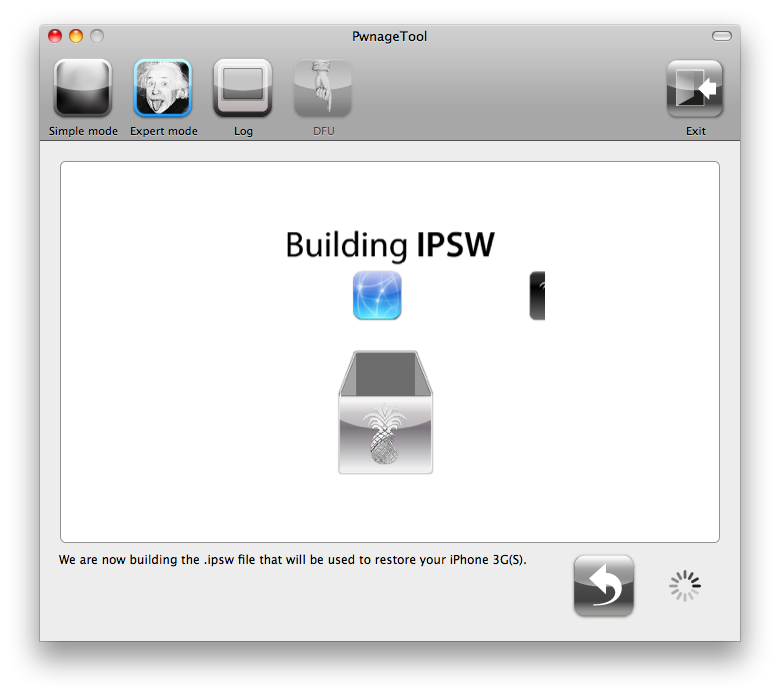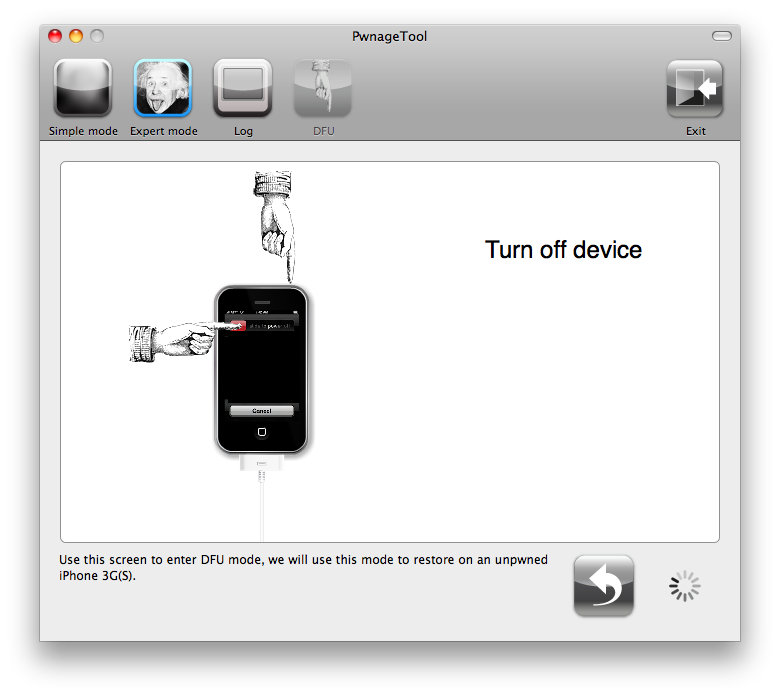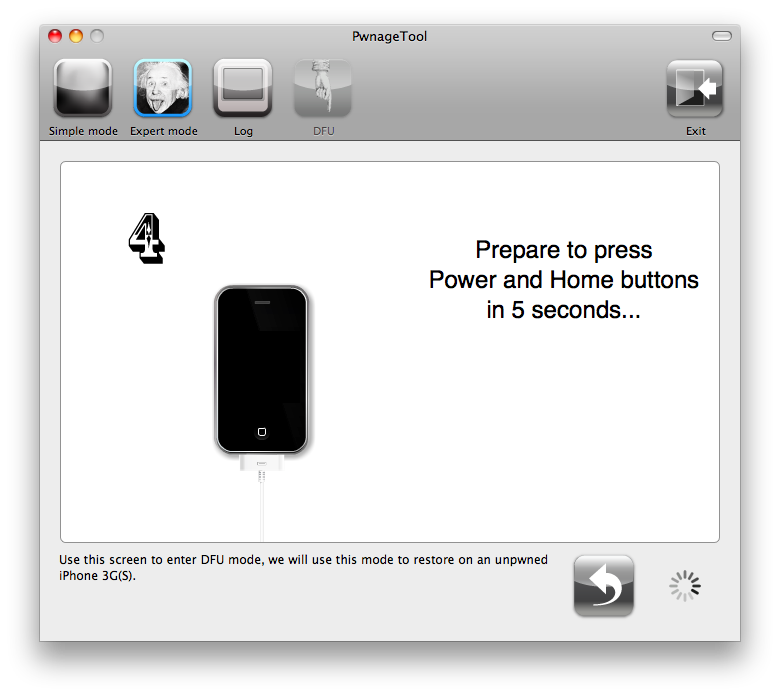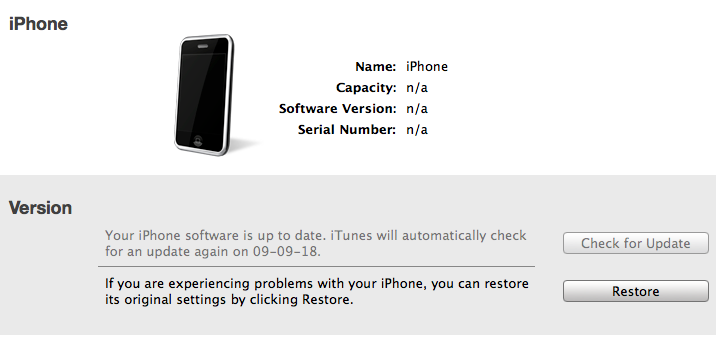Dev Team har netop udgivet den seneste version af PwnageTool 4.3, som giver os mulighed for at lave en brugerdefineret ipsw til iOS 4.3.1 Ved at bruge denne brugerdefinerede ipsw vil vi være i stand til at lave ubundet jailbreak på iOS 4.3.1, men vi vil også være i stand til at opdatere uden opdatering af basebåndet på vores terminaler. Denne nye version af PwnageTool har implementeret bootrom-udnyttelsen fra limera1n plus den ubundne udnyttelse fra i0n1c, men den virker heller ikke til iPad 2. Desværre virker selv ultrasn0w ikke med iOS 4.3.1 i øjeblikket, så opdater ikke, hvis du har brug for en oplåsning.
PwnageTool virker kun på Mac OS X og er kompatibel med følgende enheder:
- iPhone 3GS
- iPhone 4 (GSM)
- iPod touch 3G
- iPod touch 4G
- iPad1
- AppleTV 2G (kun PwnageTool indtil videre)
Denne nye version af PwnageTool NU den låser op for basebånd 05.14.x, 05.15.x, 02.10.x eller 03.10.x, så prøv ikke. Du vil ikke løse problemerne med basebåndet 06.15.00 ved at bruge denne version af PwnageTool, og du vil heller ikke nedgradere basebåndet ved at bruge det.
Det er lige meget hvilket bootrom eller baseband dine enheder har, du vil være i stand til at bruge den brugerdefinerede ipsw lavet med PwnageTool 4.3.
Trin 1
Download iOS 4.3.1 til din terminal fra her.
Det er bedst at downloade firmwaren med Firefox, fordi andre download-administratorer vil pakke den ud, men hvis du har udpakket ved hjælp af andet end Firefox, og firmwaren har zip-udvidelsen i stedet for ipsw, så skal du bare ændre udvidelsen fra zip til ipsw.
PwnageTool 4.3 kan downloades fra: [download id=”125″]
Trin 2
Monter billedet med PwnageTool, tilslut telefonen til Mac OSX og åbn programmet.
Du vil modtage en advarselsmeddelelse, tryk på OK for at fortsætte.
Trin 3
Vælg eksperttilstand fra menulinjen.
Trin 4
Vælg den iPhone-version, som du laver ipsw for.
Trin 5
Tryk på fortsæt, og du bliver bedt om at søge på computeren efter det sted, hvor du downloadede Apple-firmwaren. Tryk på knappen Gennemse og gå til den relevante mappe. Der er mulighed for, at firmwaren bliver fundet automatisk, hvis du kopierer programmet til den mappe, hvor du downloadede firmwaren.
Vælg firmwaren, og tryk derefter på Fortsæt.
Trin 6
Du kommer foran en menu med 4 muligheder, der giver dig mulighed for at tilpasse firmwaren. Indstillingen Generelt fører dig gennem alle de sekundære muligheder i PwnageTool, så vælg Generelt og tryk på den blå knap for at fortsætte.
Nu vil du have menuen foran dig, der giver dig mulighed for at vælge mellem at aktivere telefonen automatisk gennem denne brugerdefinerede ipsw eller at lade telefonen opdatere basebåndet. Hvis du IKKE har telefonoperatørens kort til at udføre aktiveringen, så lad "Aktiver telefonen" være markeret. Udover det er der en række muligheder for iPhone 3G-brugere, såsom: aktivering af multitasking; aktivering af tapetet fra startskærmen og procentdelen for at angive batteriniveauet.
Pakkeindstillingerne giver dig mulighed for at vælge .deb-filer, der skal installeres automatisk i gendannelsesprocessen. Klik på fanen Download pakker, dobbeltklik på de ønskede programmer for at downloade dem, vælg derefter det, du downloadede, og tryk på den blå knap for at fortsætte.
Du vil blive bragt til et vindue, hvor kun de valgte applikationer vises, tryk på den blå knap for at fortsætte.
Du kommer nu til menuen for installation af pakker, lad Cydia være markeret og tryk på den blå knap for at fortsætte.
Indstillingerne for brugerdefinerede logoer giver dig mulighed for at ændre bootlogoerne. Tryk på browse for at vælge billederne fra din computer, men de må ikke være større end 320×480 og skal være .png-filer.
Tryk på den blå knap for at fortsætte.
Trin 7
Du kommer til den første side af optuni. For at starte processen skal du trykke på build-knappen og derefter den blå knap for at fortsætte.
Trin 8
Du bliver bedt om at vælge den placering, hvor den brugerdefinerede ipsw skal gemmes, vælg den, klik og klik på Gem for at starte processen. Processen kan tage op til 10 minutter eller mere, afhængigt af din computer.
Du bliver bedt om at indtaste dit brugernavn og systemadgangskode, som du skal angive for at fortsætte processen.
Du vil modtage en advarselsmeddelelse, hvori du bliver spurgt, om iPhone nogensinde har været jailbroken. Det er bedst at trykke på Nej, hvis du ikke ved eller ikke er sikker på svaret.
Trin 9
Når PwnageTool er færdig med at oprette den brugerdefinerede ipsw, vil den bede dig om at slukke telefonen. OBS dette trin er nødvendigt! Du skal have din telefon tilsluttet din computer for at fortsætte processen. Forsøg ikke at gå ind i terminalen i DFU-tilstand på VMWare, da det ikke virker.
Trin 10
Hvis du sætter telefonen i DFU-tilstand, så gør det KUN ved at følge instruktionerne i PwnageTool, ellers brug Gendannelsestilstand til at gendanne.
Hvis processen mislykkes, vil du blive mødt med en besked, der ligner den nedenfor, hvad du skal gøre nu er at trykke på Ja, fjerne USB-kablet fra telefonen, lukke det, åbne det igen, tilslutte det igen til USB og gør dig klar til at gentage processen.
Hvis det lykkes dig at indtaste telefonen i DFU-tilstand, vises en meddelelse som denne:
Hvis du har iTunes åben, vises følgende meddelelse. Hvis du ikke har åbnet iTunes endnu, kan du gøre det.
Trin 11
Tryk på Alt/Option samtidigt for at vælge den oprettede brugerdefinerede ipsw og starte gendannelsesprocessen.
Hvis du fulgte trinene omhyggeligt, skulle du nu have en jailbroken og afkodet iOS 4.3.1-telefon.